WordPressのログイン画面をカスタマイズできるプラグイン「Login Theme」です。ロゴや背景なども自分好みに設定することができます。
ログイン画面をカスタマイズできるプラグインはいくつかありますが、シンプルなインターフェイスである程度思った感じの仕上がりに設定することができるため、おすすめです!
プラグインのインストール
下記のURLからプラグインをダウンロードして、wp-content/pluginsディレクトリにインストール。その後、管理画面から有効化してください。
「Login Theme」の使い方
プラグインを有効化すると、管理画面に「Login Theme」という項目が増えていますので、そこをクリックしてください。

プラグインの設定画面が表示されたら、「Option」タブの中の設定をしていきましょう。一番上にある「Themes」ですが、こちらは角を丸くするなどのスタイルを選ぶことができます。
ロゴマークを設定したいときは、「Logo」のフォームに画像のURLを貼り付けてください。
次にログインボックスに関するの色の指定していきます。「Login box background color」は、ログインボックスの背景色を指定。「Login box text color」は、テキストの色を指定します。「Button background color」を指定すると、「ログイン」と書かれたボタンの色が変わります。
最後に「Background Image.」で、ログインボックス以外のサイトの背景画像を指定することができます。あらかじめ用意されているパターンをクリックして選択するか、直接画像のURLを記入して自分だけの背景画像を設定することもできます。
ということで、こちらが実際に設定してみたパターンになります。
そのほか、背景画像を用意されているパターンの中から変更するだけでも、印象がかなり変わります。


普段はあまり目にする機会がさほど多くないログイン画面ですが、複数のユーザーで運営しているときなど、ログイン画面も独自のものに設定しておくことで、より統一感が生まれます。
いつもとは違ったログイン画面に変えてみたいといったときにも、気楽に変更ができるので、ぜひ試してみてください。


































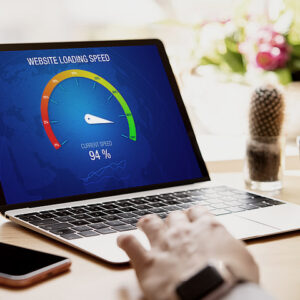






















コメント